Sneltoets maken om het dialoogvenster Hardware veilig verwijderen te openen
Als u veel USB -apparaten gebruikt, zoals USB -thumbdrives of externe USB - harde schijven, bent u waarschijnlijk zeer bekend met het gebruik van het pictogram Hardware veilig verwijderen(Safely Remove Hardware) in het systeemvak. U moet op dit pictogram klikken om een menu te openen waarmee u externe USB -apparaten kunt uitwerpen.
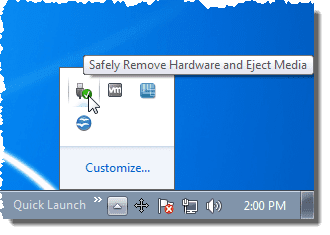
We laten u een methode zien voor het maken van een snelkoppeling die u kunt gebruiken om snel toegang te krijgen tot het dialoogvenster Hardware veilig verwijderen in Windows 7/8/10.(Safely Remove Hardware )
Snelkoppeling maken(Create Shortcut) om hardware veilig te verwijderen(Safely Remove Hardware)
Klik met de rechtermuisknop(Right-click) in een lege ruimte op het bureaublad. Selecteer New | Shortcut vanuit het pop-upmenu.

Het dialoogvenster Snelkoppeling maken wordt weergegeven. (Create Shortcut)Kopieer(Copy) en plak de volgende regel in het invoervak Typ de locatie van het item . (Type the location of the item )Klik op Volgende(Next) .
RunDll32.exe shell32.dll,Control_RunDLL hotplug.dll

Typ een naam voor de snelkoppeling in het invoervak Typ een naam voor deze snelkoppeling en klik op (Type a name for this shortcut)Voltooien(Finish) .
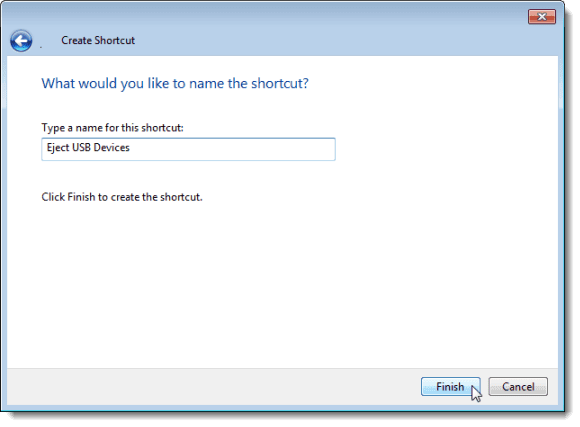
Het standaardpictogram voor de nieuwe snelkoppeling vertegenwoordigt niet echt het doel van de snelkoppeling. We gingen naar http://www.iconfinder.com en zochten naar " usb " om een geschikt .ico -bestand te vinden dat als pictogram voor de snelkoppeling kan worden gebruikt en we hebben een gratis pictogrambestand gedownload.
Snelkoppelingspictogram wijzigen
Om het pictogram voor de nieuwe snelkoppeling te wijzigen, klikt u met de rechtermuisknop op de nieuwe snelkoppeling en selecteert u Eigenschappen(Properties) in het pop-upmenu.

Het dialoogvenster Eigenschappen wordt weergegeven. (Properties)Zorg(Make) ervoor dat het tabblad Snelkoppeling actief is en klik op de knop (Shortcut)Pictogram wijzigen(Change Icon) .
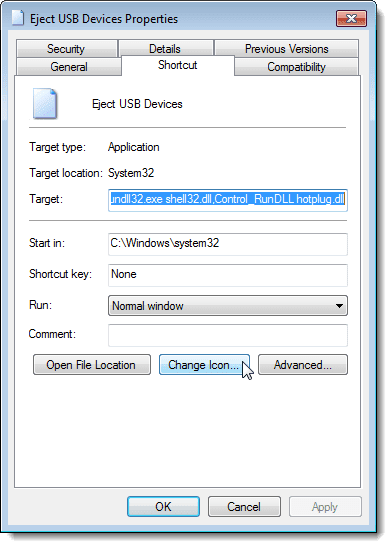
Het dialoogvenster Pictogram wijzigen wordt weergegeven. (Change Icon)Om een ander pictogram te selecteren, klikt u op de knop Bladeren(Browse) .

Een ander dialoogvenster Pictogram wijzigen wordt weergegeven voor het selecteren van een pictogrambestand. (Change Icon)Navigeer naar waar je het .ico -bestand dat je hebt gedownload hebt opgeslagen, of naar de locatie van het .icl- , .exe- of dll -bestand met het gewenste pictogram. Selecteer het bestand en klik op Openen(Open) .

U keert terug naar het dialoogvenster Pictogram wijzigen en het pictogrambestand dat u hebt geselecteerd, wordt in het vak weergegeven. (Change Icon)Als u een bestand hebt geselecteerd dat meerdere pictogrammen bevat (.icl, .exe , .dll ), worden alle pictogrammen in dat bestand in het vak weergegeven. Klik(Click) op het gewenste icoon en klik op OK .
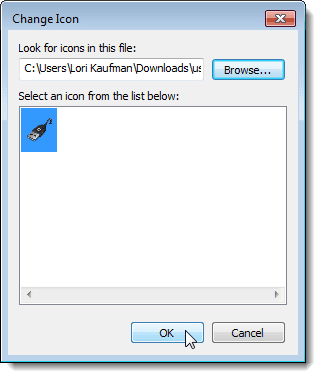
Het pictogram wordt weergegeven boven aan het tabblad Snelkoppeling(Shortcut) in het dialoogvenster Eigenschappen .(Properties)
Sneltoets maken
U kunt ook een sneltoets toevoegen om de door u gemaakte sneltoets uit te voeren. Om dit te doen, klikt u met de muis in het invoervak Sneltoets op het tabblad(Shortcut key) Snelkoppeling in het dialoogvenster(Shortcut) Eigenschappen . (Properties)Druk op de toetsen voor de sneltoets die u wilt gebruiken. De sleutels worden automatisch ingevoerd in het bewerkingsvak.
Klik op OK om het dialoogvenster Eigenschappen te sluiten.(Properties)

De snelkoppeling met het aangepaste pictogram is beschikbaar op het bureaublad.

Dubbelklik op(Double-click) de snelkoppeling om snel toegang te krijgen tot het dialoogvenster Hardware veilig verwijderen .(Safely Remove Hardware)

Als u het dialoogvenster Hardware veilig verwijderen met slechts één klik wilt openen, kunt u de nieuwe snelkoppeling naar de (Safely Remove Hardware)taakbalk vastzetten(Taskbar) . Om dit te doen, klikt u met de rechtermuisknop op de snelkoppeling op het bureaublad en selecteert u Vastmaken aan taakbalk(Pin to Taskbar) in het pop-upmenu.

De snelkoppeling is nu beschikbaar op de taakbalk(Taskbar) . Klik(Simply) er één keer op om het dialoogvenster Hardware veilig verwijderen te openen.(Safely Remove Hardware)
OPMERKING: (NOTE:) Onthoud(Remember) dat u ook de sneltoets kunt gebruiken die u voor de sneltoets hebt gedefinieerd.

U kunt deze snelkoppeling ook in Windows 10 maken . Het is een beetje werk om in te stellen, maar het bespaart tijd wanneer u USB - apparaten van uw computer moet verwijderen. Genieten van!
Related posts
Stoppen met het gebruik van het pictogram Hardware veilig verwijderen in Windows
Maak aangepaste sneltoetsen voor alles in Windows 10
Een Windows 10/11-snelkoppeling in de slaapstand maken en gebruiken
Verwijder onmiddellijk achtergronden van afbeeldingen met behulp van AI
Toegang krijgen tot iMessage op Windows 10/11
Welk moederbord heb ik? Hoe u uw hardware kunt controleren
Query maken en wijzigen in Microsoft Access
Wachtwoorden opslaan, bewerken en verwijderen in Chrome
Windows Messenger verwijderen uit Windows 7, Vista en XP
Toetsenbordtoetsen uitschakelen in Windows met AutoHotKey
Hoe de muisinstellingen en gevoeligheid te configureren, in Windows 10
Hoe installeer ik Windows 11 & Windows 10 op een USB-station (Windows To Go)
Een Spotify-code maken en scannen
5 manieren om een externe harde schijf of USB uit Windows 10 te verwijderen
AutoPlay-instellingen personaliseren in Windows voor alle media en apparaten
Sequenties maken en combineren in Adobe Premiere
Schakelen tussen toetsenbordtalen op al uw apparaten
Verwijder dubbele contacten op iPhone
Een vergrendeld toetsenbord ontgrendelen in Windows
Aangepaste omgevingsvariabelen maken in Windows
